"خطای نصب - 0x80070103" ویندوز همچنان شما را تا زمانی که بهروزرسانی نصب نشود، درگیر میکند. بهروزرسانیهای شما به دلایل مختلف نصب نمیشوند. ممکن است رایانه شما قبلاً بهروزرسانی را که میخواهید نصب کنید نصب کرده باشد، یا رایانه شما ممکن است مشکل دیگری داشته باشد. صرف نظر از اینکه چه چیزی باعث این مشکل شده است، می توانید چند نکته عیب یابی را برای حل مشکل خود دنبال کنید. ما به شما نشان خواهیم داد که این راه حل ها چیستند.
برخی از دلایل به روز رسانی شما نصب نمی شود و نشان دادن خطای بالا این است که Windows Update یک نقص جزئی دارد، سرویس Windows Update به درستی اجرا نمیشود، حافظه پنهان Update شما مشکل دارد، فایلهای اصلی سیستم شما خراب است، و بیشتر.
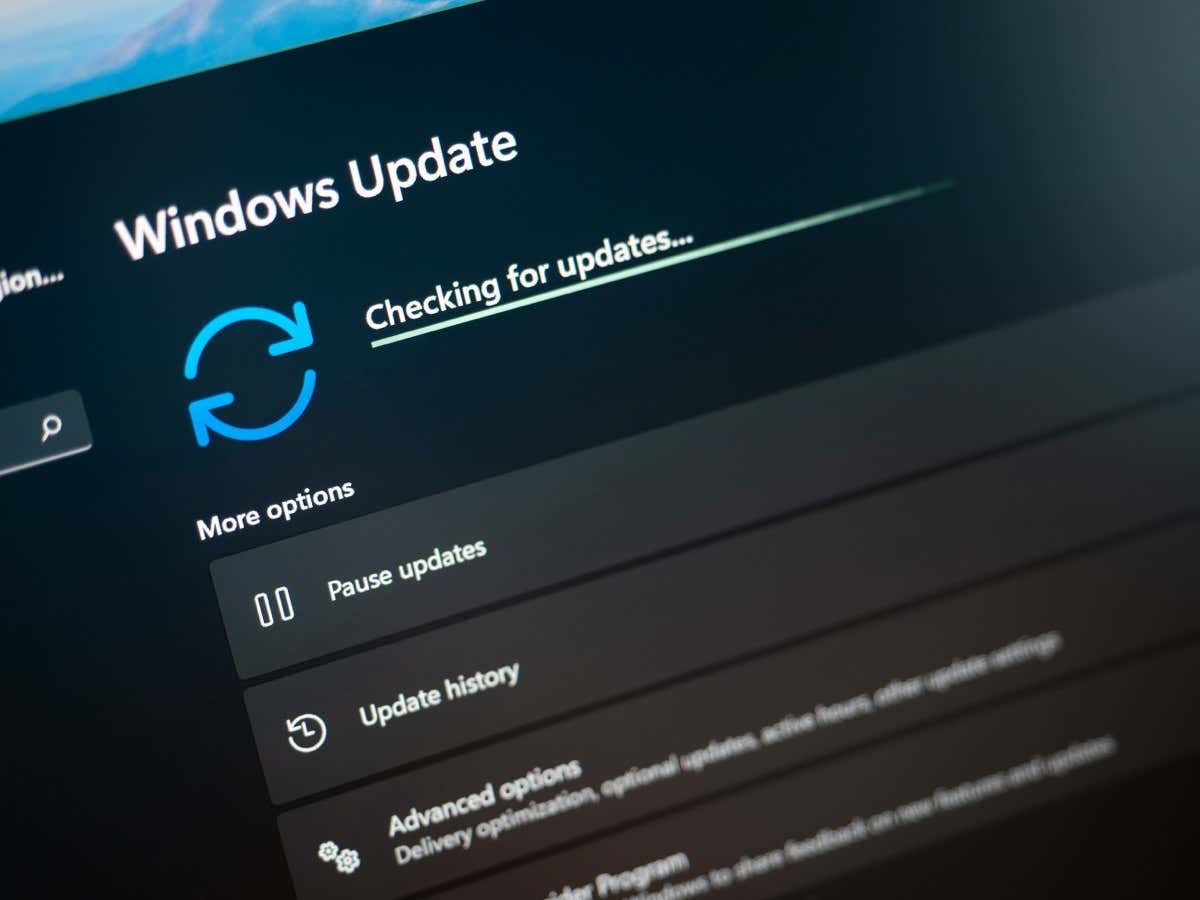
1. توقف موقت و از سرگیری به روز رسانی مشکل ساز ویندوز 10/11
هنگام خطای به روز رسانی شما نصب نمی شود و "خطای نصب" را نمایش می دهد – 0x80070103، راه حل سریعی که می توانید از آن استفاده کنید امتحان مجدد، توقف موقت و از سرگیری به روز رسانی است. انجام این کار، بهروزرسانی را مجبور به توقف نصب و سپس از سرگیری میکند، که میتواند مشکل شما را برطرف کند.
2. Windows Update Troubleshooter
را اجرا کنیدوقتی شما با به روز رسانی ویندوز مشکل دارید ، از عیبیاب Windows Update داخلی رایانه شخصی خود استفاده کنید. این ابزار تمام مشکلات به روز رسانی شما را تجزیه و تحلیل می کند و برای رفع آن مشکلات کمک می کند. این ابزار در بیشتر موارد به تنهایی کار می کند، که استفاده از آن را آسان تر می کند.
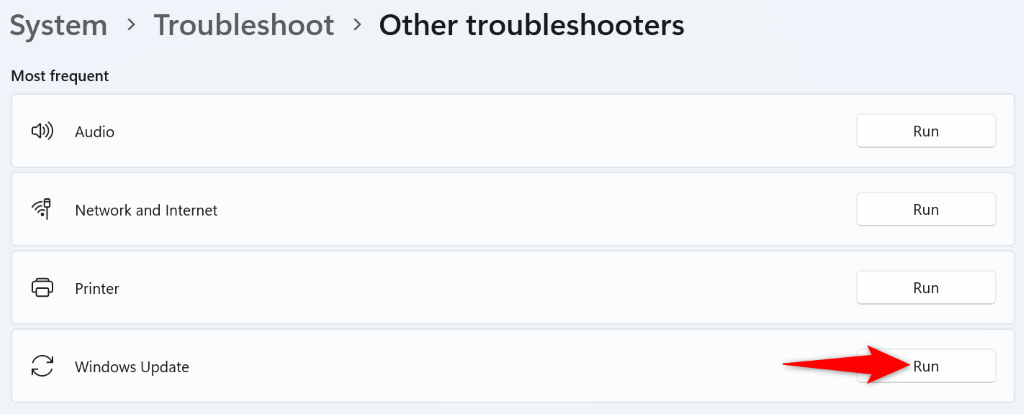
3.سرویس Windows Update را راه اندازی مجدد کنید
ویندوز سرویسهای مختلفی را در پسزمینه اجرا میکند تا ویژگیهای سیستم شما کار کند. یکی از این سرویسها یک سرویس Windows Update است که به رایانه شما کمک میکند تا بهروزرسانیهای سیستم عامل موجود را پیدا و نصب کند.
ممکن است این سرویس به درستی اجرا نمی شود ، بهروزرسانیهای شما نصب نشود. در این صورت، می توانید به صورت دستی این سرویس را راه اندازی (یا راه اندازی مجدد) کنید تا احتمالاً مشکل خود را برطرف کنید..
services.msc
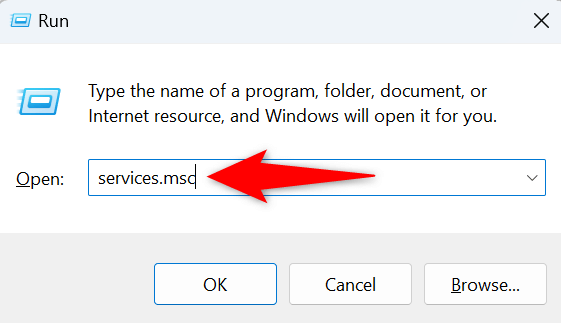
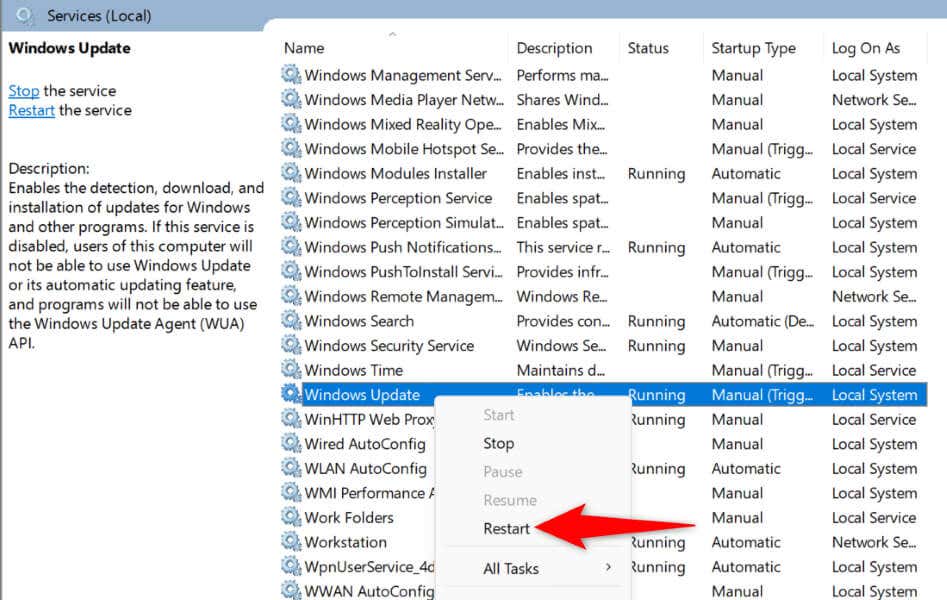
4. رفع مشکل بهروزرسانی ویندوز با حذف حافظه پنهان بهروزرسانی
یکی از دلایلی که بهروزرسانی شما نصب نمیشود و "خطای نصب - 0x80070103" را نمایش میدهد این است که حافظه پنهان Windows Update شما خراب است. ممکن است فایل بهروزرسانی دانلود شده شما خراب باشد، باعث می شود ویندوز آن به روز رسانی را با موفقیت نصب نکند.
در این صورت، میتوانید حافظه پنهان Update فعلی خود را پاک کنید برای رفع مشکل خود. Windows همه فایلهای بهروزرسانی را دوباره برای شما دانلود میکند.
services.msc
C:\Windows\SoftwareDistribution
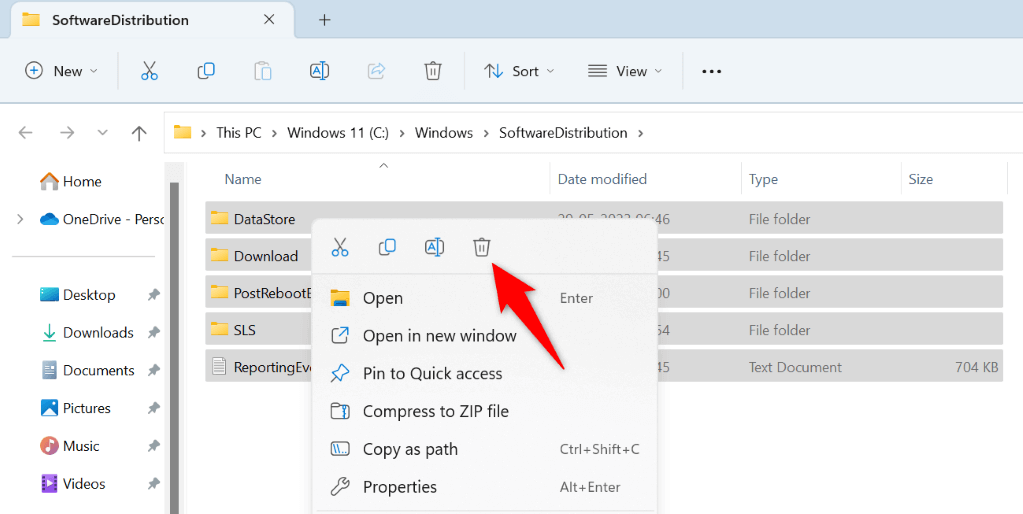
5. رفع خرابی فایل های ویندوز 11/10
اگر رایانه شما همچنان بهروزرسانیهای شما را نصب نمیکند، ممکن است فایلهای سیستم ویندوز خراب شده باشند. وقتی فایلهای اصلی شما خراب میشوند، رایانه شما با مشکلات مختلفی مواجه میشود.
خوشبختانه، می توانید تمام فایل های سیستم خراب خود را برطرف کنید را با استفاده از یک ابزار داخلی در رایانه خود استفاده کنید. میتوانید از ابزار SFC (System File Checker) برای پیدا کردن و جایگزینی همه فایلهای خراب با فایلهای کاری استفاده کنید.
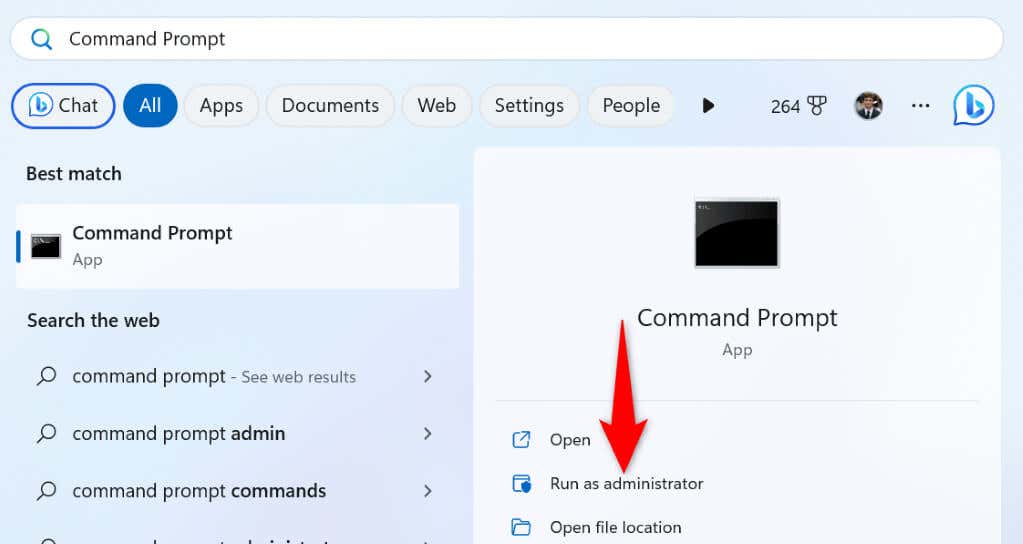
DISM.exe /Online /Cleanup-image /Restorehealth
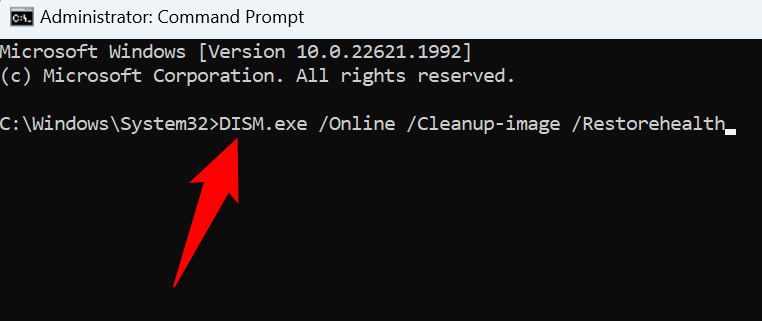
sfc /scannow
6.بهروزرسانی ویندوز خود را به صورت دستی دانلود و نصب کنید
اگر بهروزرسانی خاص شما بدون توجه به هر اتفاقی نصب نشد، میتوانید آن بهروزرسانی خاص را به صورت دستی دانلود و بر روی رایانه شخصی خود نصب کنید. این به شما امکان میدهد به روز رسانی ویندوز را دور بزنید و بهروزرسانی را مستقیماً روی دستگاه خود نصب کنید.
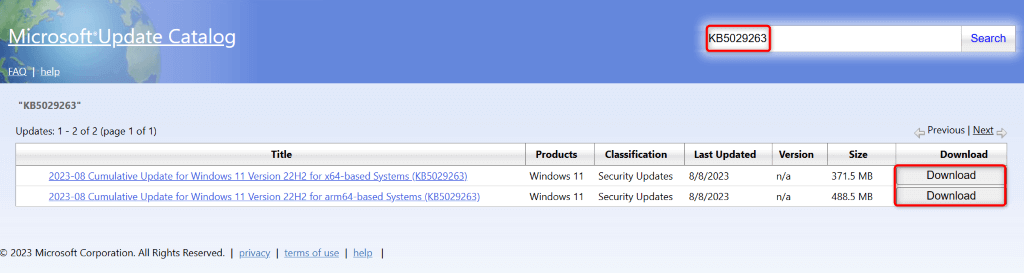
7.پیام "خطای نصب - 0x80070103" خود را نادیده بگیرید
اگر با وجود نصب دستی بهروزرسانی، پیام خطای بهروزرسانی شما برطرف نشد، میتوانید آن پیام خطا را نادیده بگیرید. این به این دلیل است که Windows Update در حال تلاش برای نصب بهروزرسانی از قبل نصب شده است. در این حالت، نادیده گرفتن این پیام بی خطر است و با رفع مشکل، پیام از بین می رود.
روش های مختلف برای رفع خطای به روز رسانی ویندوز شما 0x80070103
رایانه ویندوز شما خطای "خطای نصب - 0x80070103" را هنگامی که بهروزرسانی نصب نمیشود، نمایش میدهد. دلایل مختلفی برای این اتفاق وجود دارد، از جمله حافظه پنهان Update خراب یا بهروزرسانی شما قبلاً روی سیستم شما نصب شده است.
می توانید از روش های ذکر شده در بالا برای رفع خطا و نصب به روز رسانی خود بدون هیچ مشکلی استفاده کنید. امیدواریم این راهنما به شما کمک کند.
.